bw项目抱佛脚入门资料-2.按照指标创建BW数据存储对象
本文共 1990 字,大约阅读时间需要 6 分钟。
提示:这篇文章可以学习如何根据用户收上来的指标进行BW数据建模
bw项目抱佛脚入门资料-2.按照指标创建BW数据存储对象
前言
一般项目实施顾问会统筹项目蓝图,收集上来指标体系列表,bw开发顾问可以根据相关的指标来建立存储数据和运算指标的数据存储对象(DSO),然后根据聚合需求决定是否建立信息立方体。今天文章所有操作都在事务代码RSA1下操作。
注意: 最小的对象:信息对象InfoObject,后面都会简称IO 数据存储对象:data storage object,后面简称DSO一、创建InfoArea-信息域
RSA1-信息对象-相当于在每个bw对象建立前,建立个栏目(可以理解为文件夹),右击选择新建信息域即可,注意EN版本:InfoArea-右击列表的标题:create InfoArea(下面每个bw建模对象都是通过这种形式创建信息范围(信息域)) 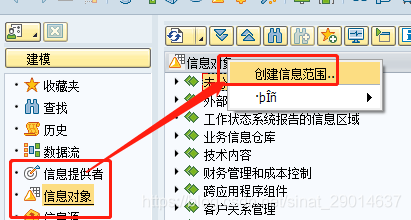
二、创建信息对象目录
点击左边InfoObjects——右边InfoArea右击——创建InfoObject Catalog
信息对象类型:特征、主特征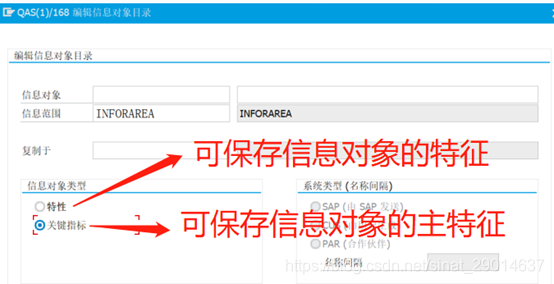 特征:目录用于保存信息对象为特征类的指标(关键指标,用来groupby的或者用来作为显示、文本类指标) 关键指标:该目录用于保存信息对象为主特征类的指标(汇总、计数等聚合指标)
特征:目录用于保存信息对象为特征类的指标(关键指标,用来groupby的或者用来作为显示、文本类指标) 关键指标:该目录用于保存信息对象为主特征类的指标(汇总、计数等聚合指标) 三、创建信息对象创建特征/主特征
1.特征的创建
在特征类型的信息对象目录右击——创建info object
可以char类型,主要是用来装sum avg等运算的分组(group by)标志字段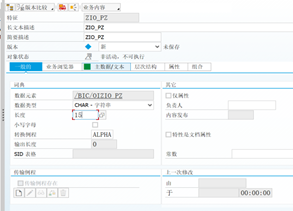
1.1新建的特征:IO_NODE
1.2填写数据类型和长度 1.3默认勾选仅属性:勾选后只能显示,不能作为导航属性 1.4小写字母:保留原来小写字母 1.5属性tab:一般都是单个字段,如果某IO里面需要构造成结构,可以在该IO属性新建更多的IO2.主特征(指标)创建
同上,只是在主特征类型的信息对象目录右击创建而已,主要是用于sum avg等计算的数量、金额、编号、日期等关键指标字段
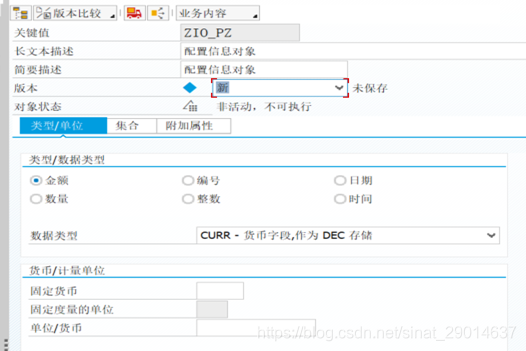 小结: 最后新建完infoobject、特征后,激活后会在SE11自动建立相应的数据表(用于抽取数据),显示在主数据/文本tab中。 最终结构:(指派给的意思是作为某IO的属性,从而形成结构) IO_MAT -IO_MATNM -IO_MATNAME -IO_STREET (结构,属性里面新建IO_*) -IO_ID -IO_PROVICE -IO_AREA -其他属性
小结: 最后新建完infoobject、特征后,激活后会在SE11自动建立相应的数据表(用于抽取数据),显示在主数据/文本tab中。 最终结构:(指派给的意思是作为某IO的属性,从而形成结构) IO_MAT -IO_MATNM -IO_MATNAME -IO_STREET (结构,属性里面新建IO_*) -IO_ID -IO_PROVICE -IO_AREA -其他属性 四、创建数据存储对象
RSA1:信息提供者——右击信息范围(info area)——创建数据存储对象
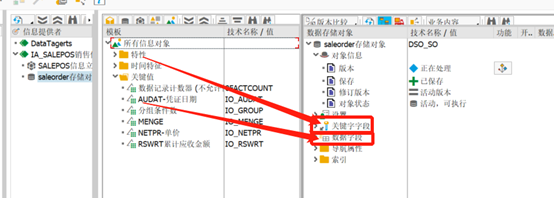 1.选择关键字字段:选择上面建立的特征类信息对象作为关键字字段(显示和groupby的字段),操作方法是:
1.选择关键字字段:选择上面建立的特征类信息对象作为关键字字段(显示和groupby的字段),操作方法是: 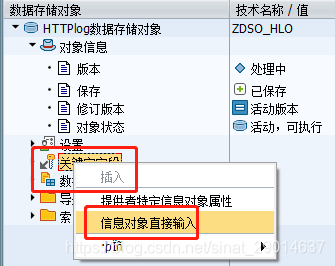 2.选择数据字段:选择上面建立的关键值类信息对象作为数据字段(聚合字段如数量金额等可以供groupby前avg sum的字段),操作类似1,也是右击-信息对象直接输入 注意;这里比较容易混淆的是DSO的关键字字段对应特征IO,DSO的数据字段对应关键值类IO。可以理解为DSO的关键字就是用来分类和显示用的,数值就是数量金额等可以用来聚合的指标
2.选择数据字段:选择上面建立的关键值类信息对象作为数据字段(聚合字段如数量金额等可以供groupby前avg sum的字段),操作类似1,也是右击-信息对象直接输入 注意;这里比较容易混淆的是DSO的关键字字段对应特征IO,DSO的数据字段对应关键值类IO。可以理解为DSO的关键字就是用来分类和显示用的,数值就是数量金额等可以用来聚合的指标 四、创建信息立方体
1.Rsa1——左边点击data targets(信息提供者)——右击新建信息块infocube
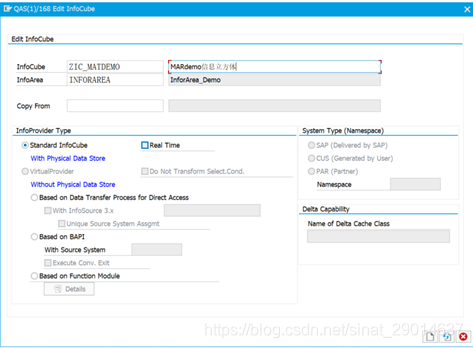 infoprovider type:信息立方体类型,主要有standard,多立方体,SAP远程立方体、一般远程立方体 infoarea:指定的上面创建的信息区,方便使用infoobject 标准类:CL_RSD_DC_SUPPORT_INFOCUBE 信息立方体执行的基本类 2.在template表选择拖动到信息立方体的关键值(key figures) 信息对象目录:找到上面新建的IO,然后双击
infoprovider type:信息立方体类型,主要有standard,多立方体,SAP远程立方体、一般远程立方体 infoarea:指定的上面创建的信息区,方便使用infoobject 标准类:CL_RSD_DC_SUPPORT_INFOCUBE 信息立方体执行的基本类 2.在template表选择拖动到信息立方体的关键值(key figures) 信息对象目录:找到上面新建的IO,然后双击 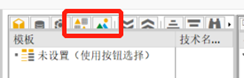
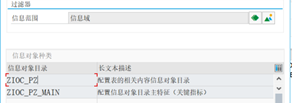 把显示出来的IO字段,拖动到信息快相应的位置:
把显示出来的IO字段,拖动到信息快相应的位置: 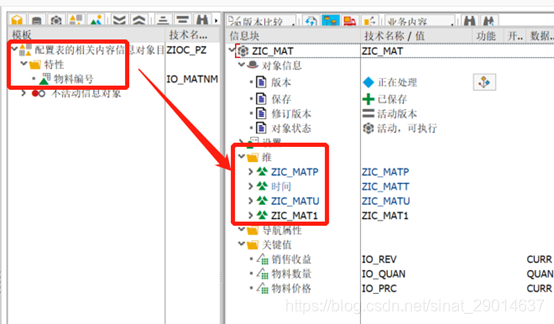
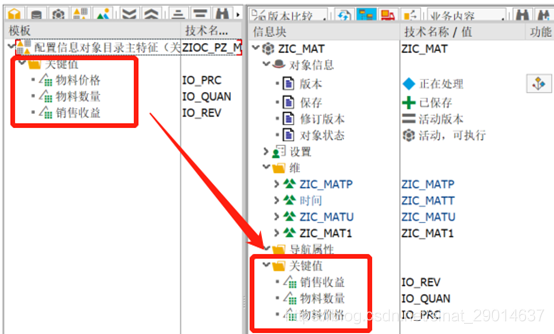 IO和IC的信息块都是对应关系的: 新建的IO没有勾选仅属性,则可以拖动到导航属性 新建的IO如果是主特征,可以拖动到关键值 新建的IO是特征,只能拖动到维度,作为筛选维度;维度中右击可以新建:时间维度、具体char类型、具体字段类型 维度命名:立方体名+顺序号,最多有16个维度 3个保留给数据包时间和单位,13个排序供我们使用(蓝色的三个是默认生成的,后面1-13是手工建立);右击可指派具体IO(支持多个) 可以通过右击管理数据立方体从而查看具体数据内容
IO和IC的信息块都是对应关系的: 新建的IO没有勾选仅属性,则可以拖动到导航属性 新建的IO如果是主特征,可以拖动到关键值 新建的IO是特征,只能拖动到维度,作为筛选维度;维度中右击可以新建:时间维度、具体char类型、具体字段类型 维度命名:立方体名+顺序号,最多有16个维度 3个保留给数据包时间和单位,13个排序供我们使用(蓝色的三个是默认生成的,后面1-13是手工建立);右击可指派具体IO(支持多个) 可以通过右击管理数据立方体从而查看具体数据内容 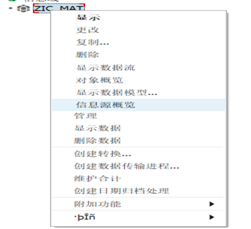
四、插入特征值作为信息提供者
可以把文本类IO作为信息提供者(跟DSO/立方体CUBE一样装载数据)
(后面用到再详细说明)
总结
今天的文章是帮助大家根据业务收集的指标表,优先建立装载数据的DSO/CUB立方体等,后面篇章会根据指标的取数逻辑,创建或者激活数据源,然后创建DSO和数据源的转换等,敬请留意
转载地址:http://tpcii.baihongyu.com/
你可能感兴趣的文章
nvm 和 nrm 的安装与使用
查看>>
React Hooks 一步到位
查看>>
React Redux常见问题总结
查看>>
总结vue知识体系之实用技巧
查看>>
PM2 入门
查看>>
掌握 TS 这些工具类型,让你开发事半功倍
查看>>
前端如何搭建一个成熟的脚手架
查看>>
Flutter ListView如何添加HeaderView和FooterView
查看>>
Flutter key
查看>>
Flutter 组件通信(父子、兄弟)
查看>>
Flutter Animation动画
查看>>
Android 混合Flutter之产物集成方式
查看>>
Flutter混合开发二-FlutterBoost使用介绍
查看>>
Flutter 混合开发框架模式探索
查看>>
Flutter 核心原理与混合开发模式
查看>>
Flutter Boost的router管理
查看>>
Android Flutter混合编译
查看>>
微信小程序 Audio API
查看>>
[React Native]react-native-scrollable-tab-view(进阶篇)
查看>>
Vue全家桶+Mint-Ui打造高仿QQMusic,搭配详细说明
查看>>